
用户可以控制面板上定义电脑的凭据、PC屏幕、Internet和网络、键盘、语言字体、外观、电源、声音等设置,因此,控制面板对用户来说是重要的工具,如何在Windows 10上快速打开控制面板呢?
 方法一:从任务栏搜索
方法一:从任务栏搜索
单击Windows 10任务栏上的搜索按钮。在搜索框中输入“控制面板”,然后单击顶部的搜索结果。
 方法二:从运行对话框中打开控制面板按Windows R快捷键。在输入框中输入“控制面板”(你也可以只输入control)。按“确定”按钮。
方法二:从运行对话框中打开控制面板按Windows R快捷键。在输入框中输入“控制面板”(你也可以只输入control)。按“确定”按钮。
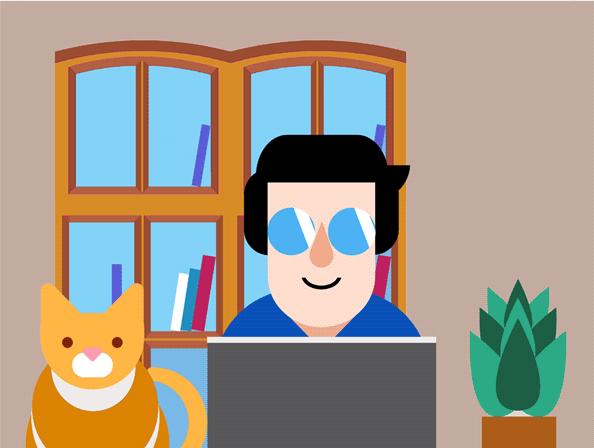
 方法四:通过桌面工具栏到任务栏在任务栏上的空白处单击鼠标右键,在弹出的菜单中转到选择工具栏,若想将桌面工具栏将出现在任务栏上,单击其箭头,在弹出的快捷菜单中单击控制面板。
方法四:通过桌面工具栏到任务栏在任务栏上的空白处单击鼠标右键,在弹出的菜单中转到选择工具栏,若想将桌面工具栏将出现在任务栏上,单击其箭头,在弹出的快捷菜单中单击控制面板。
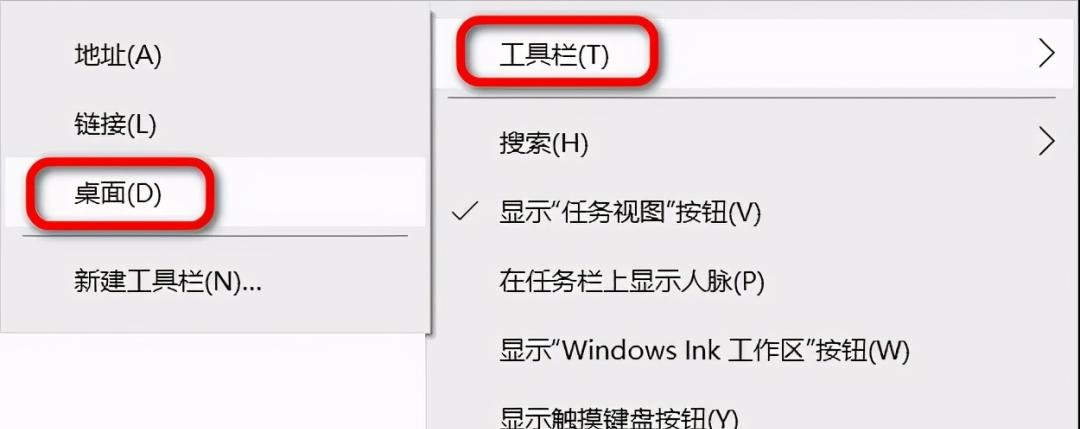
 方法五:使用键盘打开“控制面板”
方法五:使用键盘打开“控制面板”
这是在Windows 10上打开控制面板的最快方法。
按键盘上的Windows徽标键,键入cp,然后按Enter键。
 方法六:通过开始菜单手动查找
方法六:通过开始菜单手动查找
在开始菜单中,单击屏幕左下角Windows“开始”图标,在打开的菜单中向下滚动找到“Windows系统”,单击它将会看到“控制面板”选项,单击即可打开。
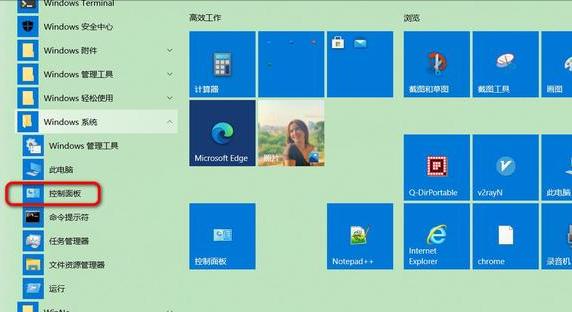
 方法七:将控制面板固定到任务栏在任务栏“Cortana”搜索字段中键入“控制面板”,在搜索结果中,选择“固定到任务栏”选项。
方法七:将控制面板固定到任务栏在任务栏“Cortana”搜索字段中键入“控制面板”,在搜索结果中,选择“固定到任务栏”选项。
也可以在启动控制面板后,右键单击Windows 10任务栏上的控制面板图标,在弹出的快捷菜单中选择“固定到任务栏”选项。
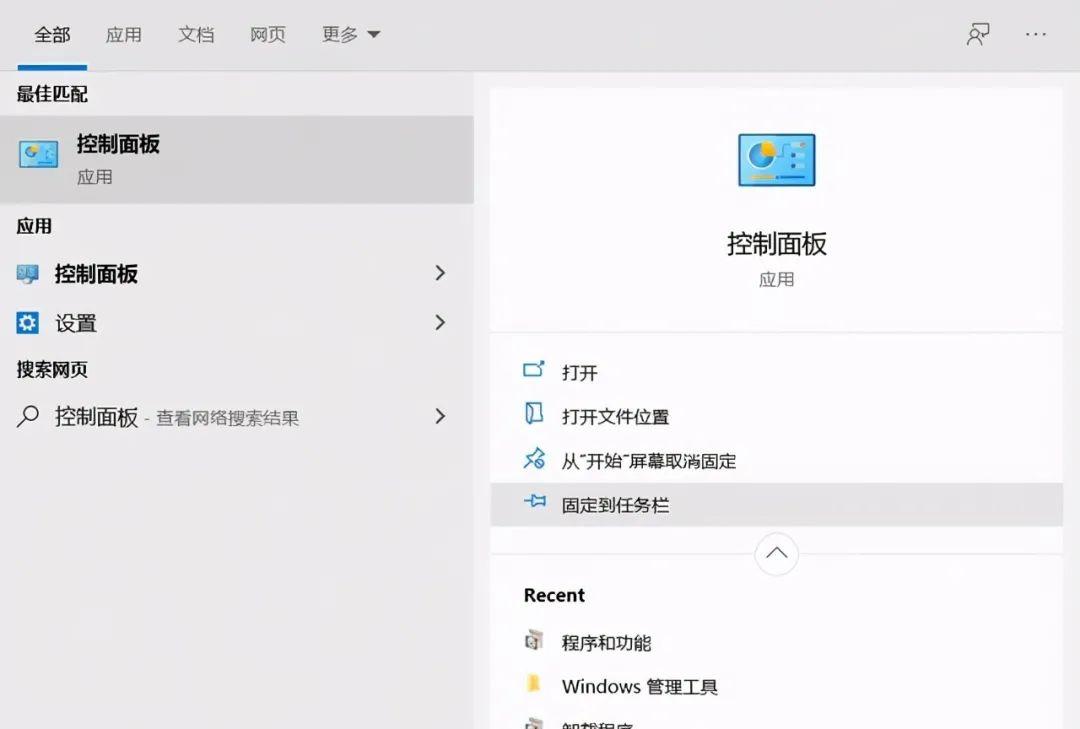
 方法八:通过任务管理器
方法八:通过任务管理器
右键单击左下角的“开始”图标,在弹出的菜单中单击“任务管理器”选项,打开任务管理器。单击“文件》运行新任务”。在对话框中,输入control.exe,然后单击“确定”。
 方法九:使用快捷方式
方法九:使用快捷方式
通过在“运行”对话框中执行默认快捷方式路径来访问控制面板是一项非常简单的工作。按Win R快捷键启动“运行”对话框。输入下面的默认快捷方式路径,然后按Enter键。
 方法十:在“设置”中打卡控制面板
方法十:在“设置”中打卡控制面板
单击Win I,然后打开“设置”应用程序,键入“控制面板”,在“设置”应用程序的搜索结果下拉列表中,单击“控制面板”。
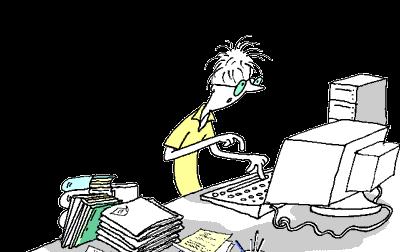
 RECOMMEND推荐阅读9个堪称经典的电脑小技巧,你会几个?手机这么多英文文件夹,删掉这些运行会更快Win10系统,如何仅通过系统设置就能加强电脑的安全系数?
RECOMMEND推荐阅读9个堪称经典的电脑小技巧,你会几个?手机这么多英文文件夹,删掉这些运行会更快Win10系统,如何仅通过系统设置就能加强电脑的安全系数?










